Paramétrer le compte d'envoi de ses emails
- Introduction
- Paramètres par défaut
- BAT
- Page de désinscription
- Google et réseaux sociaux
- Créer un expéditeur
À noter : l'interface de Brevo (ex-Sendinblue) a eu une refonte graphique depuis cette vidéo
1 Introduction
La page paramètre par défaut renvoie à la phase 1 de la conception de votre campagne newsletter. Vous pouvez changer les paramètres par défaut pour avoir toutes les informations nécessaires lors de l’envoi de votre campagne.

2 Paramètres par défaut
Vous paramétrez ici le nom de l’expéditeur sur toutes vos campagne, exemple : “Alice de la communication”

2.2 Adresse de réponse par défaut
Vous paramétrez ici l’email à laquelle la réponse de votre interlocuteur s’envoie pour toutes vos campagnes, ex : “alice@structure.com”
Vous pouvez laisser [DEFAULT_REPLY_TO] si vous ne souhaitez pas recevoir la réponse de vos interlocuteurs.

3 Qu’est-ce que la liste BAT
La fonctionnalité BAT (Bon A Tirer) vous permet d'envoyer des emails de test pendant la création de votre campagne. Vous pouvez envoyer des emails de test aux contacts de votre Liste BAT, ils seront en mesure de prévisualiser, valider le design et le contenu de votre e-mail avant l’envoi réel. Utilisez cette fonctionnalité pour vérifier vos e-mails, et apporter des modifications jusqu'à ce que tout vous plaise.

Dans le champ, entrez les adresses e-mail que vous souhaitez utiliser pour tester vos emails. Assurez-vous d'écrire une seule adresse email par ligne (appuyez sur "Entrée" chaque fois que vous écrivez une adresse pour passer à la ligne suivante).
IMPORTANT: les adresses emails que vous ajoutez dans votre liste BAT doivent déjà faire partie de vos contacts Arenametrix Routing.
Lorsque vous avez terminé la saisie des adresses, cliquez sur Sauvegarder.
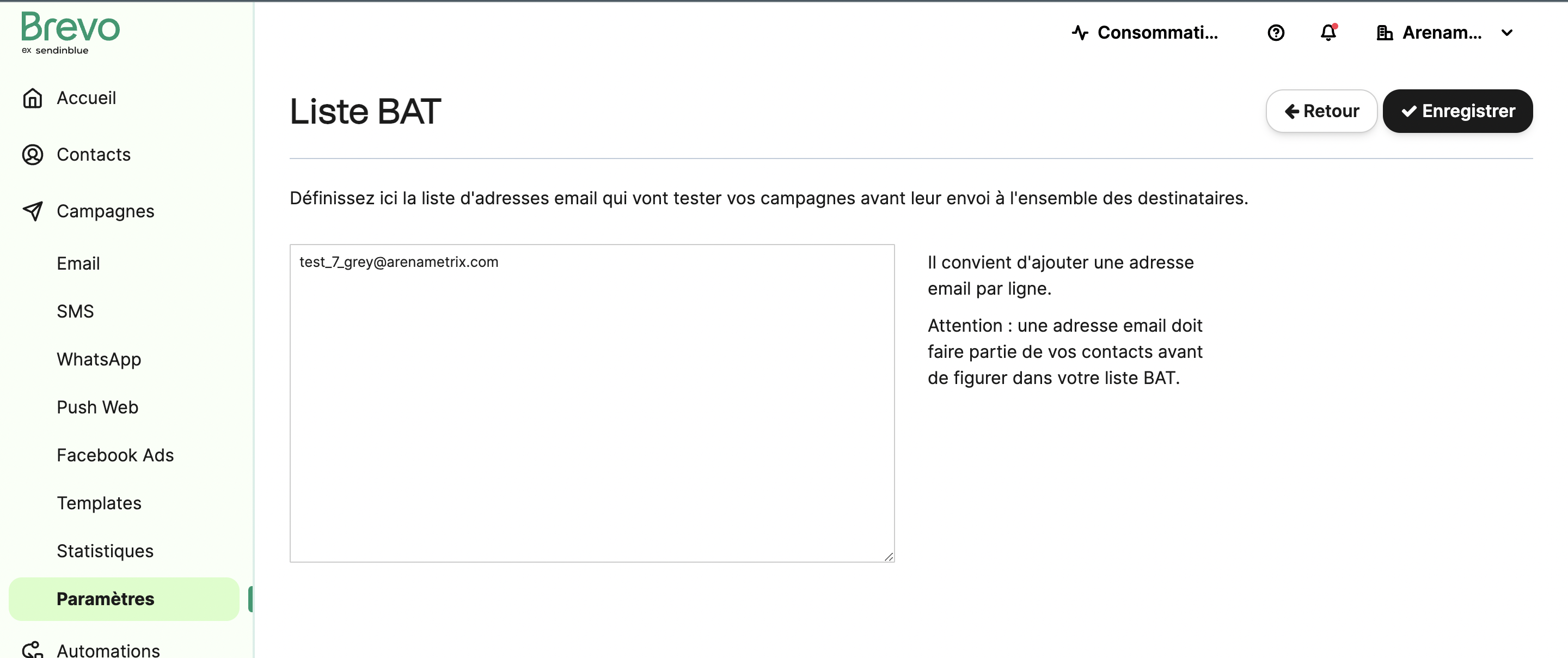
3.2 Utiliser la liste BAT
Le test BAT se fait à l'étape 2 de la création de votre campagne.. Une fois que vous avez terminé le design de votre e-mail, allez vers le bas de la page pour envoyer des emails de test.

Vous pouvez soit envoyer un email de test à votre propre adresse, soit sélectionner manuellement les adresses (les adresses doivent déjà faire partie de vos contacts Arenametrix Routing ), ou envoyer un test à l'ensemble de votre Liste BAT.
Après l'envoi de votre e-mail de test, vous recevrez un courrier électronique de Rapport de Test vous indiquant le résultat de vos tests. Utilisez cette fonctionnalité pour vérifier vos e-mails, et apporter des modifications jusqu'à ce que tout vous plaise.
4 Personnalisation de la page de désinscription
La page de désinscription permet à vos utilisateurs de se désinscrire de vos Newsletters. Si vous utilisez un lien qui vous est propre, les utilisateurs qui souhaitent se désinscrire de vos newsletters ne pourront pas être automatiquement blacklistés de votre liste d'envoi; vous devez donc utiliser les liens de désinscription proposés par Arenametrix Routing. Arenametrix Routing vous propose un éditeur qui vous permet de créer et de personnaliser cette page comme bon vous semble. Vous pouvez alors modifier la page par défaut et les pages que vous avez déjà créées. Pour créer un nouveau modèle de formulaire, cliquer sur le bouton "Créer un nouveau formulaire de désinscription". Vous entrez alors dans l'éditeur de page de désinscription. Vous pouvez ainsi jouer sur tous les paramètres proposés (couleur, police et image de fond) et changer les différents textes qui apparaîtront :
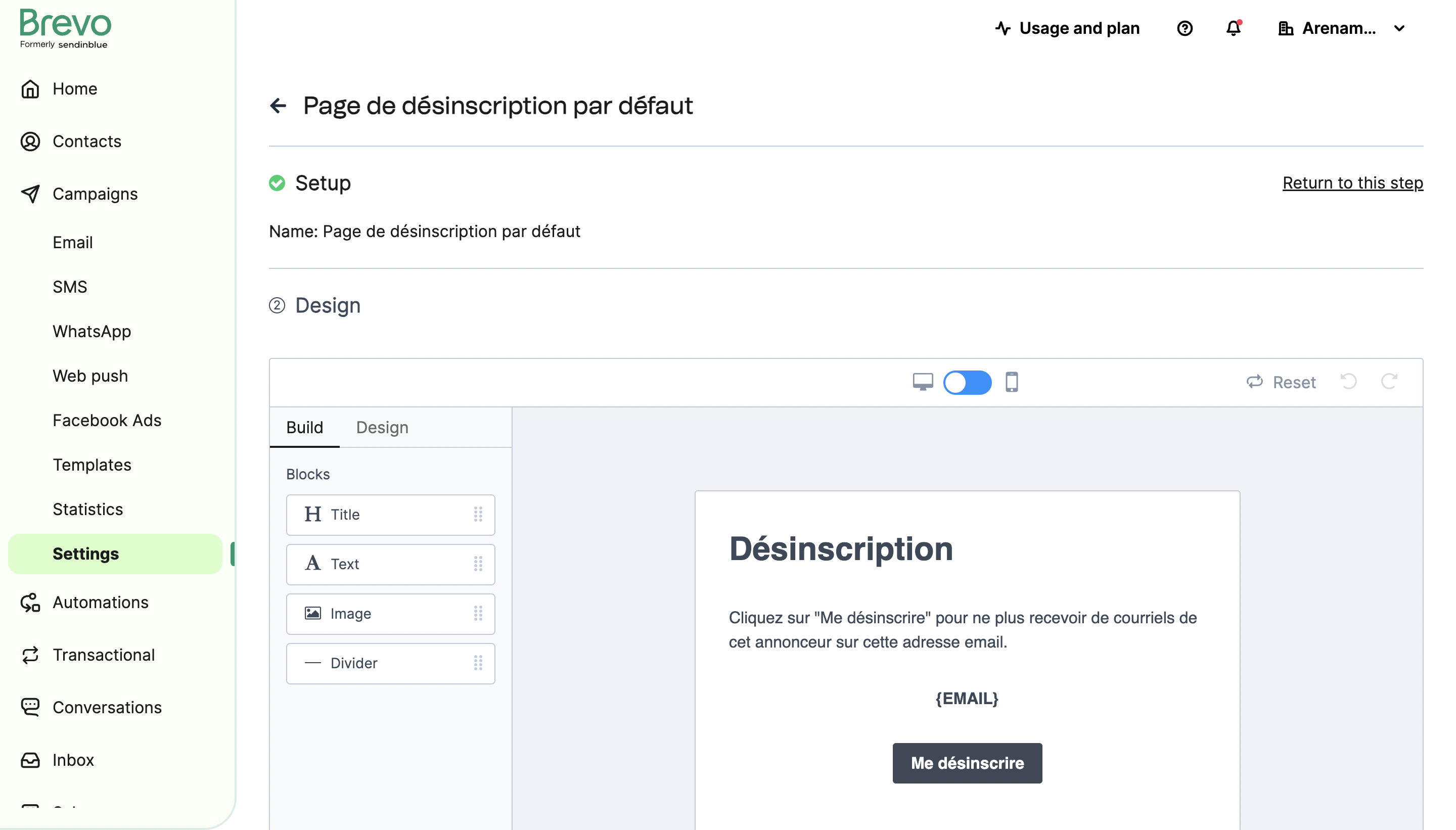
Vous pouvez créer autant de pages différentes que vous voulez. Vous choisirez laquelle utiliser lors de l'étape 1 de la création de votre campagne, en cliquant sur le bouton "Fonctionnalités avancées", puis en choisissant la page dans le menu déroulant du champ "Page de désinscription".
Dès que vous avez choisi la page de désinscription, envoyez-vous un email test pour être certain que le lien fonctionne bien.
5 - Google et réseaux sociaux
Configurer vos réseaux sociaux par défaut pour utiliser le bloc réseaux sociaux lors de la création de votre campagne.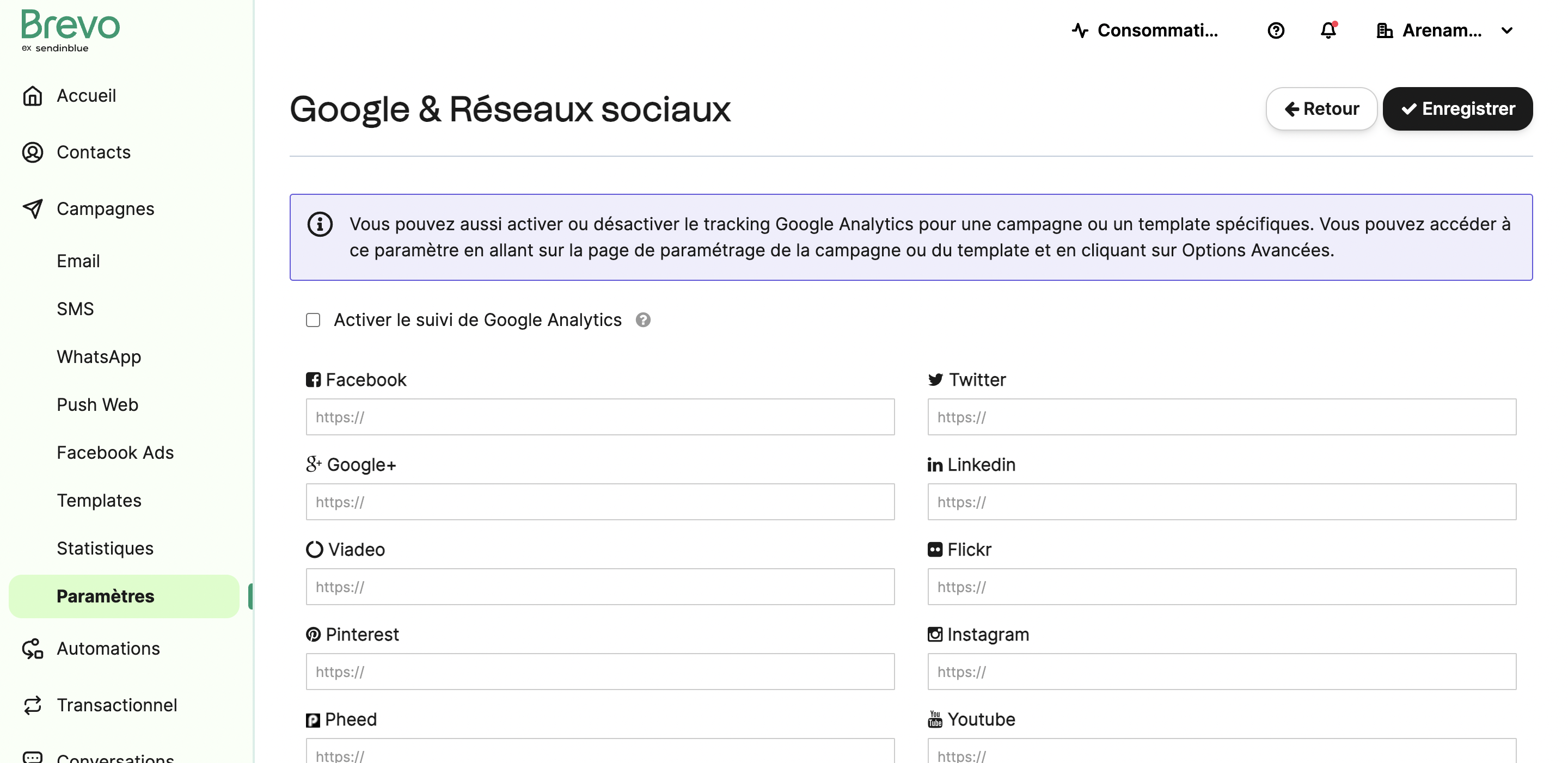
6 Créer un expéditeur

Pour ajouter un nouvel expéditeur, cliquez sur "Ajouter un expéditeur".
Vous devez entrer :
- Le nom de l’expéditeur: c’est le nom que vos inscrits verront sur leur boîte email (ex: contact)
- L’email expéditeur: l’email que vos contacts verront sur leur boîte email (ex : contact@yourcompagny.fr)
Validez votre adresse mail puis paramétrez l'IP et voilà, votre expéditeur est créé.
